Situatie
In cazul in care dorim accesarea interfetei web din afara retelei, este recomandat sa adaugam un extra pas la autentificare. In acest tutorial, vom seta TFA (Two Factor Authentication).
Solutie
Primul pas:
- Din web gui, selectam Datacenter(1) -> Two Factor(2) -> Add(3)
- Click Add -> TOTP
- In casuta ce s-a deschis, la User – selectam utilizatorul pentru care setam TFA (in acest caz va fi user-test), Description – putem seta o descriere pentru a ne fi mai usor sa identificam utilizatorul cu TFA activ (in cazul in care sunt mai multi persoane cu username asemanator), Issuer Name – aici setam numele pentru a recunoaste in aplicatia mobila TFA-ul.
Al doilea pas:
- Descarcam Microsoft Authenticator din Play/App Store
- Deschidem aplicatia iar sus de tot, apasam pe butonul de + (plus)
- Selectam Other account (Google, Facebook, etc.)
- Scanam codul QR iar metoda de autentificare a fost adaugata cu succes, cu numele Proxmox VE – server (in cazul de fata).
Al treilea pas:
- Avand acum TFA setat, selectam din aplicatia mobila, in cazul nostru, Proxmox VE – server
- intram pe interfata web, ne conectam cu userul si parola, iar in casuta ce se va deschide, introducem codul mentionat in aplicatie.

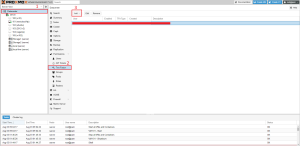
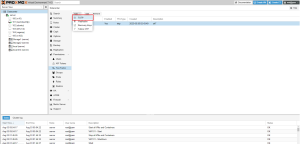
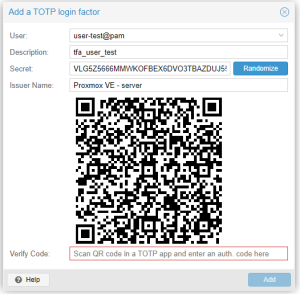
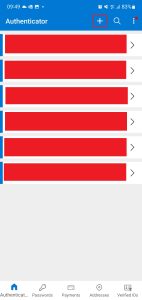
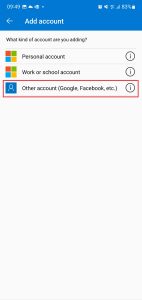
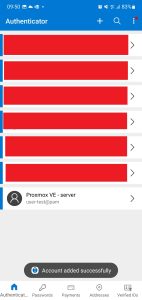
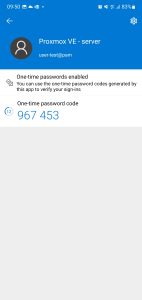
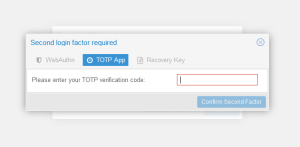
Leave A Comment?